VidiU Goシリーズのリカバリー手順について
最終更新日 2023/04/26
本書では、VidiU Goシリーズのリカバリーモードを実行するための手順についてご説明いたします。
- こちらから最新のファームウェアをダウンロードします。
- ダウンロードしたファイル名を「vidiu-go-firmware.bin」に変更し、お手元のSDカードまたはUSBドライブのルートディレクトリに配置します。
MEMO:
ダウンロードしたままのファイル名は「Teradek_VidiU_Go_firmware_v3.1.*r*****.bin」となっております。
ファイル名を変更せずにそのままこの手順を進めると、CUBE本体がリカバリーモードになった際にファイルを認識できませんので、必ず手順に従いファイル名の変更を行ってください。
また、使用するSDカードまたはUSBドライブは、MBR/fdiskパーティションテーブルでフォーマットされた、FAT3またはexFATいずれかのシングルパーティションである必要があります。
- 手順1と手順2の準備が整ったら、VidiU Go 本体の電源を切ってください。
- SDカードまたはUSBドライブを VidiU Go 本体に挿入してください。
- SDカードまたはUSBドライブ挿入口の近くにある「 」マークの穴をペーパークリップで押しながら、VidiU Go の電源を入れます。
- 最初に大きく VidiU Go のロゴが表示されたのちに、右の画像のように「Recovery Mode」と表示されます。
※ここでクリップを離してください
MEMO:
リカバリーモードは、まずSDカードをスキャンしてからUSBドライブをスキャンし、各カードまたはドライブのルートにあるリカバリファイルを探します。
本体の液晶パネルには右の画像のように、挿入されたドライブの種類及びリカバリファイルが見つかったかどうか、また、どちらにファイルがインストールされているかが表示されます。
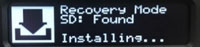
SDカードを挿入し、ファイルを見つけた場合
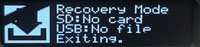
USBドライブを挿入し、ファイルが見つからなかった場合
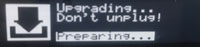
正常にリカバリーモードが実行されている状態
- リカバリファイルが問題なく検出され、「Installing…」が表示されるとシステムが起動していることを意味しますので、そのままにしてください。
- 「Preparing…」の表示が「Exiting…」 に変わり、そのまましばらく待つと(2~3分程度)、液晶パネルの表示が消え、上部のインジケーターランプの一つが点滅しながらVidiU Goが再起動し、リカバリー完了です。
※ 注意 ※ リカバリー完了時は、工場出荷時の状態に戻ります。各種設定は、リセットされますのでご注意ください。
以上の手順で問題が解決しない、またはリカバリモードがうまく実行されない場合は、本体そのものに何かしらの要因がある可能性がございますので、ご購入いただいた販売協力特約店にお問合わせのうえ、修理についてご相談ください。
